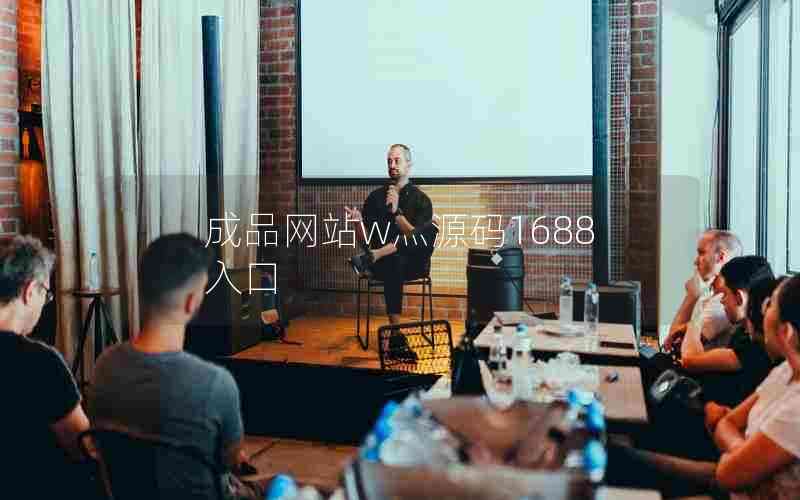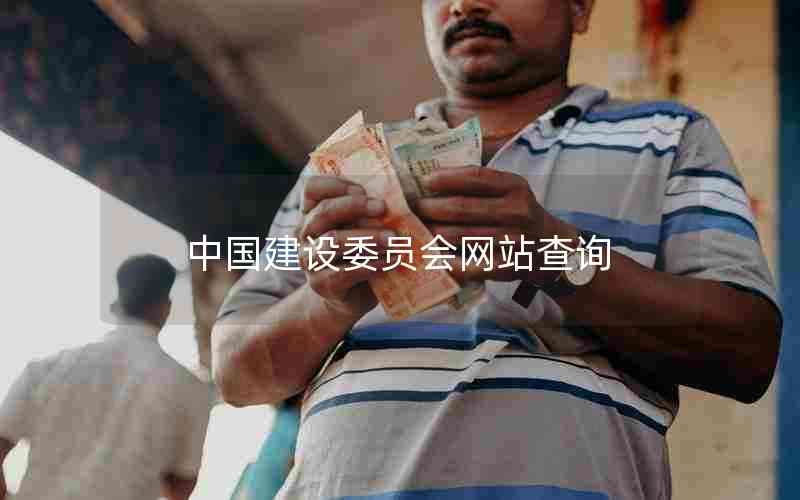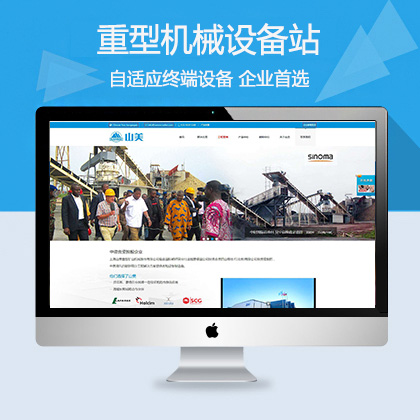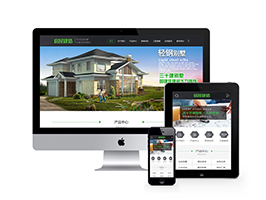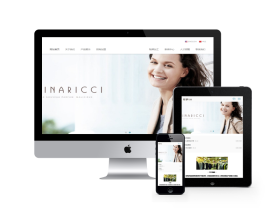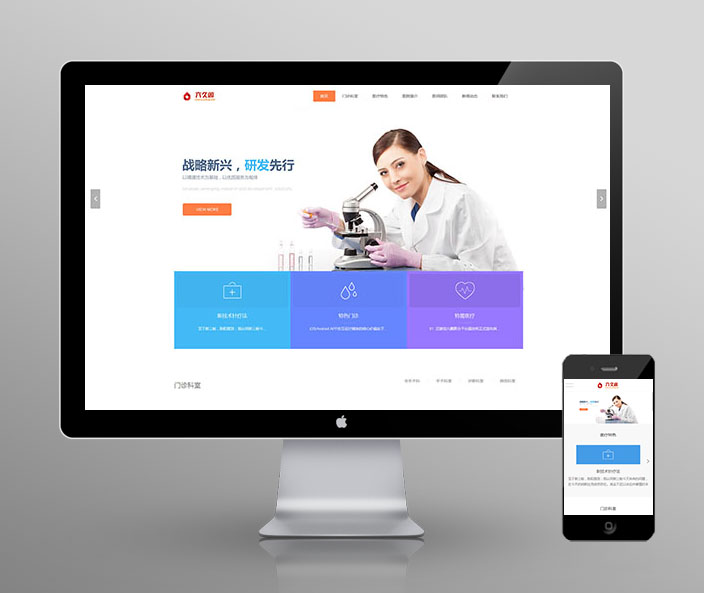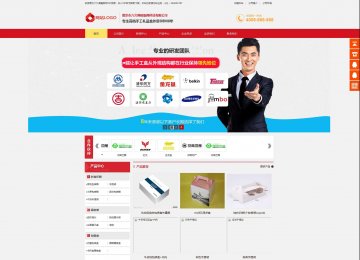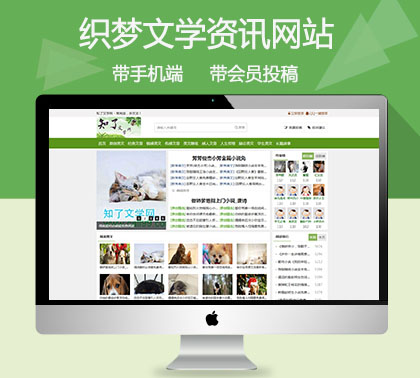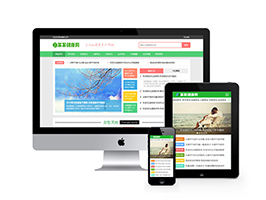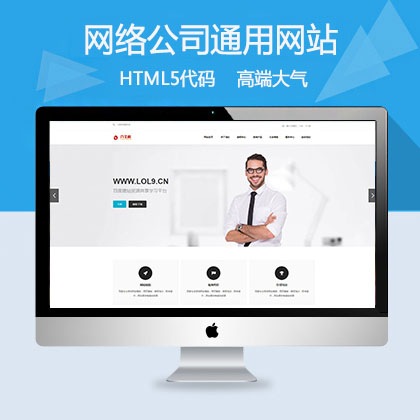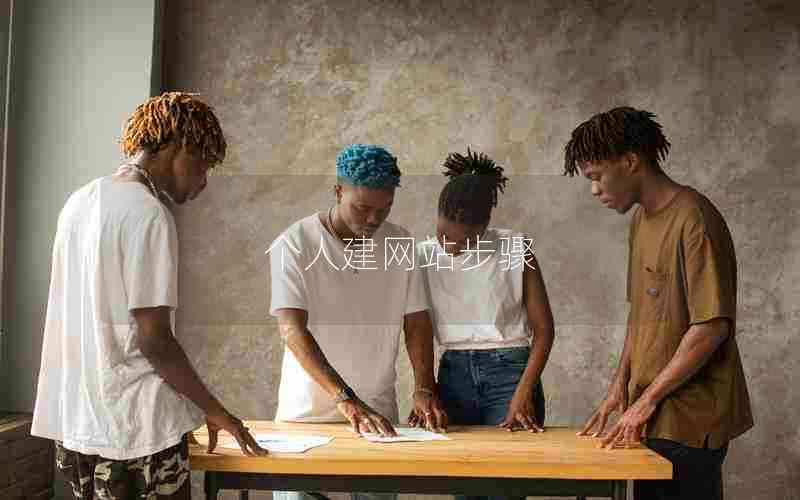在数字信息交互频繁的今天,网页编码错误犹如隐形的信息屏障,尤其在使用Notepad等文本编辑器时,格式选择偏差常导致中文乱码、符号异常等现象。这类问题的本质源于编辑器预设编码规则与实际应用场景的割裂,唯有系统掌握编码逻辑与工具特性,方能在信息流转中保持内容完整性。
预设全局编码规则
Notepad系列编辑器具备强大的编码自定义能力,但其默认配置往往与中文环境存在冲突。通过菜单栏进入"设置→首选项→新建"路径,可将默认编码调整为UTF-8无BOM格式,此设置能避免90%以上的新建文件乱码问题。值得注意的是,Windows系统原生日志文件多采用ANSI编码,跨平台协作时需特别注意编码转换。
编辑器右下角的实时编码状态栏是重要监控窗口,发现异常时可立即通过"编码→转为UTF-8无BOM"进行修正。针对持续出现的编码偏差,建议激活"自动检测字符编码"功能[[29][32]],该智能识别机制能精确匹配文件原始编码,显著降低人工干预频率。
文件保存与声明同步
物理编码与逻辑声明的双重统一是避免乱码的核心原则。完成编码设置后,务必在HTML文档的区段添加声明[[7][126]],该元数据相当于给浏览器的解码说明书。测试案例显示,当文件物理编码为GB2312而声明UTF-8时,Firefox等严格遵循标准的浏览器必然出现乱码。多设备协作场景中,建议采用强制声明策略。通过Notepad++的"插件→Converter"工具,可批量添加BOM标识,确保老旧系统兼容性。但需警惕PHP等解释型语言对BOM的敏感性,此时应选择无BOM格式,防止不可见字符破坏程序逻辑。
历史文件编码矫正
遭遇既有文件乱码时,系统化的修复流程至关重要。首先通过"编码→使用UTF-8编码"尝试即时解析,若仍存在异常字符,则需采用十六进制模式排查隐藏控制符。数据库迁移等复杂场景中,可借助encoding-detector等插件实现编码自动识别。
跨平台文件传输建议建立标准化处理流程:接收端用Notepad++打开时采用"编辑→文档格式转换"功能,发送端通过"文件→另存为"指定目标编码。云端协作系统应配置预检测机制,阿里云等平台提供的编码诊断工具,可实时比对文件物理编码与声明参数。

环境适配与版本控制
编辑器版本差异可能引发编码配置失效,Notepad++ v8.0后采用了新的BOM处理逻辑,升级时需重新校准设置参数。团队开发环境中,建议通过NppExport插件生成编码配置文件,实现多终端设置同步。当遭遇汉化版编码异常时,优先检查语言包与核心版本的兼容性。
特殊字符处理能力是检验编码方案的关键指标,采用"格式→字体→等宽字体"配置,可避免中英混排时的格式错位。Git等版本控制系统需配置.gitattributes文件,强制声明文本文件编码标准,防止协作过程中的格式污染。
插件下载说明
未提供下载提取码的插件,都是站长辛苦开发!需要的请联系本站客服或者站长!
织梦二次开发QQ群
本站客服QQ号:862782808(点击左边QQ号交流),群号(383578617)  如果您有任何织梦问题,请把问题发到群里,阁主将为您写解决教程!
如果您有任何织梦问题,请把问题发到群里,阁主将为您写解决教程!
转载请注明: 织梦模板 » Notepad编辑时如何避免常见的网页编码格式错误